oCam錄屏軟件是一款小巧實(shí)用的免費(fèi)屏幕錄像工具.oCam錄像工具,界面簡(jiǎn)單易用,編碼功能強(qiáng)大,支持屏幕錄制,游戲錄像,音頻錄制等,可以錄制任何區(qū)域,可選全屏模式或自定義區(qū)域截圖.還可以捕捉正在播放的聲音. 反匯編修改,無(wú)需注冊(cè)碼,免授權(quán)去廣告 (官方版雖免費(fèi)但有廣告及彈窗)
oCam錄屏軟件特色
ocam支持錄制視頻以及屏幕截圖
支持暫停與繼續(xù)錄制功能
內(nèi)置支持視頻編碼 (AVI, MP4, FLV, MOV, TS, VOB) 和音頻編碼 (MP3)
ocam支持使用外部編碼器
ocam屏幕錄像工具支持錄制超過(guò) 4GB 體積的視頻格式
支持內(nèi)錄錄制電腦播放的聲音音頻
ocam可以調(diào)整音頻錄制的質(zhì)量
截屏保存格式支持 (JPEG, GIF, PNG, BMP)
ocam屏幕錄像工具支持區(qū)域錄制以及全屏錄制
ocam支持錄制鼠標(biāo)指針或者移除鼠標(biāo)指針
ocam屏幕錄像工具支持雙顯示器
在 IE 瀏覽器里可以輕松選擇 Flash 的區(qū)域進(jìn)行錄制
可以在選項(xiàng)里面調(diào)整視頻的 FPS 幀率等設(shè)置
ocam屏幕錄像工具安裝步驟
1、在本站下載ocam屏幕錄像工具軟件后,在電腦本地得到一個(gè)壓縮包,使用解壓縮軟件解壓后,雙擊.exe文件進(jìn)入軟件安裝語(yǔ)言選擇界面
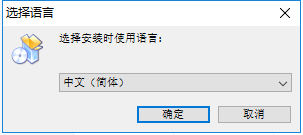
2、進(jìn)入ocam屏幕錄像工具用戶安裝協(xié)議界面,您可以先閱讀協(xié)議中的內(nèi)容,閱讀完成后點(diǎn)擊【我接受】然后點(diǎn)擊【下一步】繼續(xù)安裝。
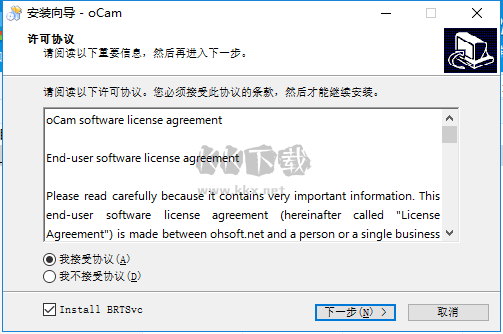
3、ocam屏幕錄像工具正在安裝中,您需要耐心等待軟件安裝完成就可以了。
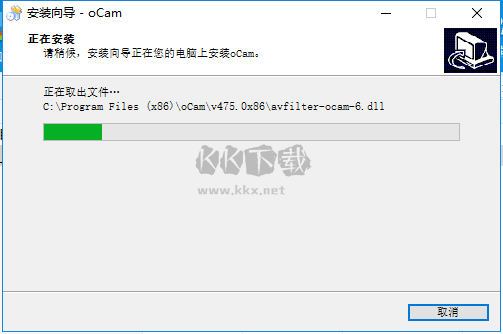
4、軟件安裝完成后會(huì)自動(dòng)打開(kāi)軟件。
ocam屏幕錄像工具使用方法
1、打開(kāi)在本站下載的好的ocam屏幕錄像工具,打開(kāi)軟件后選擇您要屏幕錄制范圍。
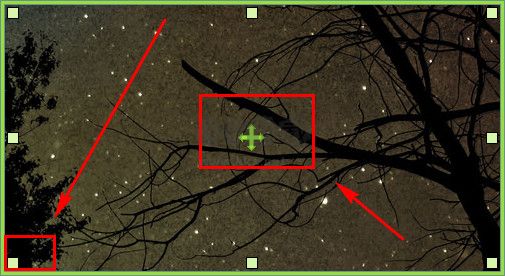
2、然后點(diǎn)擊錄制按鈕。
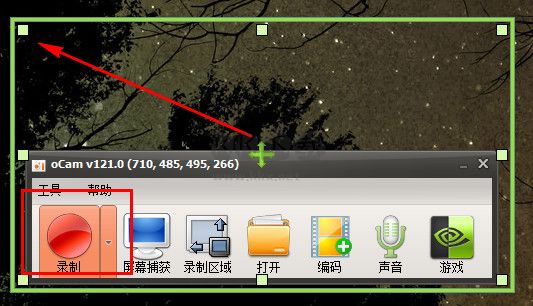
3、停止錄制并保存;即可完成錄像!

注意:如果系統(tǒng)提示系統(tǒng)返回一個(gè)參照:Win8及以上系統(tǒng),請(qǐng)選擇主程序,右鍵-選擇兼容性-勾選以管理員身份運(yùn)行即可
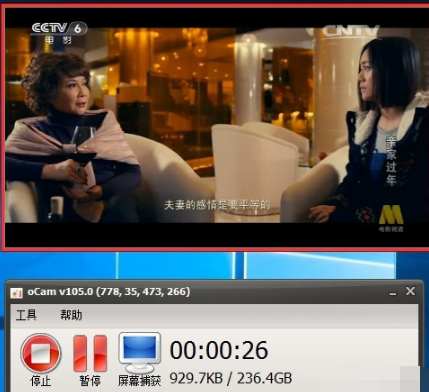
# 其它說(shuō)明:
如果你系統(tǒng)我的文檔Documents路徑非默認(rèn)C盤(pán)(就是說(shuō)你移動(dòng)過(guò)我的文檔)
則要改下 [設(shè)置] -> 保存 ->路徑,否則點(diǎn)界面 [打開(kāi)] 按鈕會(huì)提示找不到路徑!
